IPhone и iPad теперь включают встроенное считывание QR-кода, встроенное непосредственно в приложение для камеры, позволяющее быстро сканировать QR-коды с помощью устройства iOS и без необходимости загрузки стороннего программного обеспечения.
QR-коды обычно встречаются во внешнем мире, они обычно выглядят как квадрат некоторых разбросанных пиксельных черных блоков на белом фоне, и они часто используются для перенаправления людей на веб-сайты, информацию о продуктах или услугах, загрузку приложений или носителей, среди другие функции.
Для iPhone или iPad, чтобы иметь собственные возможности сканирования QR-кода, вам понадобится iOS 11 или более поздняя версия, установленная на устройстве. Если у вас нет iOS 11, но вы все еще хотите сканировать QR-коды, вы можете сканировать QR-коды с помощью Chrome или сторонних приложений. Помимо этого, очень просто использовать эту функцию.
Как читать QR-коды на iPhone или iPad
Вот как читать QR-коды в iOS с возможностью сканирования QR-кода.
- Откройте приложение «Камера» на iPhone или iPad или проведите по экрану, чтобы открыть камеру с экрана блокировки устройства
- Направьте видоискатель камеры на QR-код, который вы хотите сканировать
- Держите камеру неподвижно на мгновение, пока в верхней части экрана не появится небольшое уведомление, демонстрирующее действие отсканированного QR-кода, и нажмите на это уведомление для выполнения действия (посетите веб-сайт, магазин приложений и т. Д.),
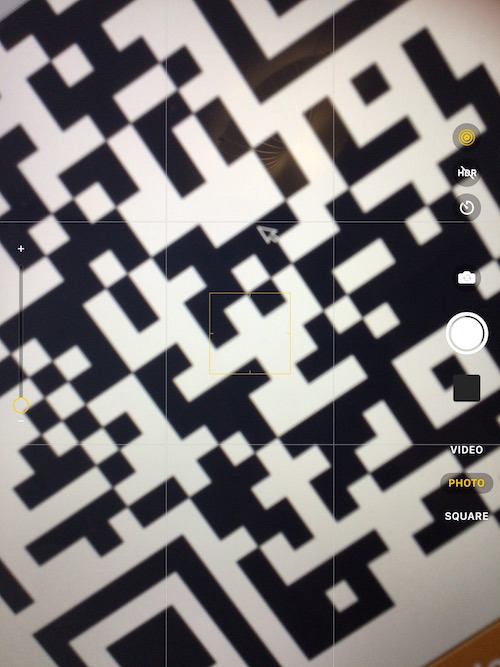
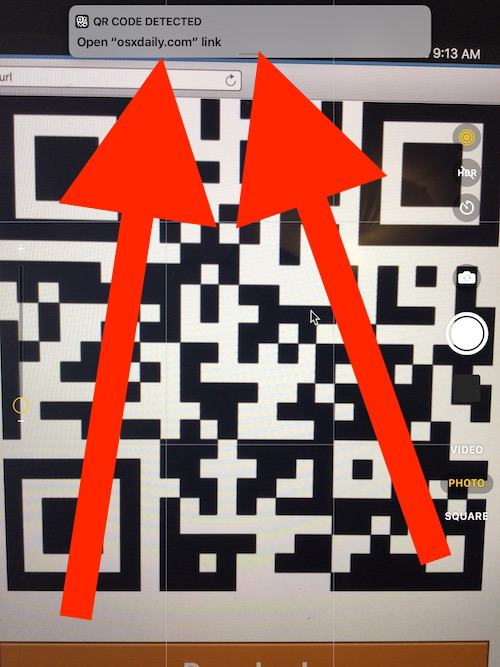
В данном примере QR-код используется для направления сканера QR-кода на веб-сайт (osxdaily.com), и, таким образом, нажав на уведомление в верхней части экрана, он откроет веб-сайт в Safari на iPhone или iPad.
Попробуйте сами, это очень просто. Если вы хотите, чтобы образец QR-кода просматривался для целей тестирования, попробуйте открыть свою iPhone или iPad-камеру (с установленной iOS 11 или более поздней версией на устройстве), а затем укажите ее на этом изображении на экране:
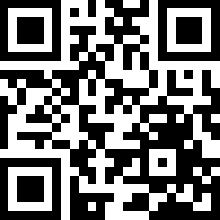
Вы скоро увидите всплывающее окно предупреждения в верхней части экрана, и нажав на это, вы откроете этот веб-сайт.
Самыми большими потенциальными препятствиями для сканирования QR-кодов с iPhone или iPad обычно являются освещение, где находится QR-код, или если камера нестабильная и размытая, в любом случае QR-код не будет правильно идентифицирован или прочитан. Просто держите камеру неподвижной и убедитесь, что на QR-код достаточно света, и она должна работать нормально.
Как я могу сделать QR-код?
Следующий очевидный вопрос — как создать свои собственные QR-коды. К счастью, для этого есть много бесплатных сервисов и приложений, один пример — веб-сайт под названием «GoQR.me», а другой — Scan.me », они оба доступны для использования через Интернет и просты в использовании.
Как уже упоминалось ранее, если у вас нет iOS 11 или новее на iPhone или iPad, но вы все еще хотите сканировать QR-коды, вы можете использовать Chrome для iOS для их сканирования (да, веб-браузер) или стороннего приложения, например Сканирование.










